Conseils pour l'utilisation de Whatsapp Business iOS
Jul 15, 2025 • Déposé à: Gestion de Apps de Réseaux Sociaux •Des solutions éprouvées
Partie 1 : Whatsapp Business disponible pour iOS ?
Nous ne pouvons pas imaginer notre vie sans WhatsApp de nos jours. WhatsApp est l'un des meilleurs services de messagerie multiplateforme appartenant à Facebook. Whatsapp Business ou Whatsapp Business Beta iOS est sa version iOS de Whatsapp Business pour les entreprises, les magasins, les sociétés et autres entreprises de ce type.
Vous pouvez utiliser Whatsapp Business iOS de la même manière qu'une application WhatsApp standard. En plus de cela, certaines fonctionnalités supplémentaires sont pratiques avec la version Business. Whatsapp Business vous permet également de présenter vos services, vos heures de disponibilité, vos heures d'ouverture et votre adresse. Vous pouvez même configurer un message de bienvenue ou une réponse automatisée pour vos clients.
La meilleure partie est que Business WhatsApp iOS est maintenant disponible pour les utilisateurs Apple également. Si vous avez un iPhone ou un iPad, vous pouvez facilement engager le dialogue avec vos clients et convertir vos chats en ventes en utilisant cette version iOS Business de WhatsApp.
Partie 2 : Comment télécharger Whatsapp Business pour iPhone et iPad ?
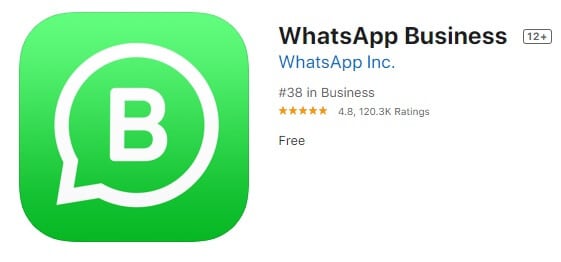
Whatsapp Business pour iPhone ou iPad peut être installé facilement avec une connexion internet en état de marche en suivant quelques étapes simples :
(I) Connectez-vous à l'App store
Pour télécharger Whatsapp Business iOS, Tout d'abord, vous devrez vous rendre dans l'app store sur votre appareil Whatsapp Business iPhone et vous connecter avec un identifiant Apple. Si vous avez déjà un identifiant Apple, vous pouvez vous connecter avec celui-ci, et si vous n'avez pas d'identifiant Apple, vous pouvez en créer un. La création d'un identifiant Apple suit la même procédure que pour tout identifiant Internet. Si vous avez créé un compte Gmail précédemment, vous pouvez le faire facilement.
(II) Rechercher dans l'application
Une fois que vous vous êtes connecté, de nombreuses applications et jeux s'affichent sur l'écran de votre appareil. Vous pouvez cliquer sur l'un d'entre eux pour le télécharger. Vous trouverez une barre de recherche en haut qui peut être utilisée pour rechercher une application ou un jeu. Tapez " Whatsapp Business " dans cette barre de recherche et appuyez sur le bouton Rechercher. Cela vous montrera plusieurs résultats, et vous trouverez l'option de téléchargement de Whatsapp Business iOS en haut de la page.
(III) Installez l'application
Une fois que vous avez trouvé l'application Whatsapp Business, cliquez simplement sur l'icône de cette application. Cliquez sur le bouton d'installation pour télécharger Whatsapp Business pour iPhone. WhatsApp sera installé sur votre appareil. La même chose peut être faite dans le cas où vous avez la dernière version d'iOS iPad.
(IV) Si Whatsapp Business n'est pas disponible sur votre iPad
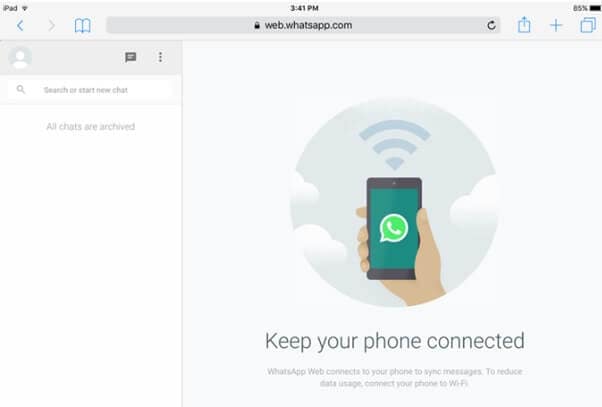
Si Whatsapp Business pour iPad n'est pas disponible sur l'app store, vous pouvez toujours l'utiliser à l'aide du navigateur Safari sur votre iPhone. Il suffit d'entrer https://web.whatsapp.com dans votre navigateur Safari et de scanner le code QR affiché à l'écran avec Whatsapp Business installé sur votre iPhone. Whatsapp Business se chargera sur l'écran de votre iPad.
Partie 3 : Comment utiliser Whatsapp Business sur iPhone et iPad ?

Les fonctionnalités dont vous bénéficiez dans un Whatsapp Business iOS sont les mêmes que celles d'un WhatsApp ordinaire. Vous pouvez partager l'emplacement, envoyer des images, de l'audio et des vidéos, partager des documents et contacter vos clients. Voici comment vous pouvez l'utiliser sur votre appareil :
(I) Cliquez pour l'ouvrir
Comme toute autre application, vous devrez commencer par cliquer sur l'icône de l'application dans le menu de votre appareil. Veuillez noter que vous devez disposer d'une connexion internet qui fonctionne. Dans certains cas, la connexion internet est faible, et les utilisateurs signalent des problèmes de fonctionnement de leur application. Vous devriez être assez patient pour attendre qu'elle commence à fonctionner.
(II) Cliquez sur 'Accepter et continuer'
Une fois que vous ouvrez votre WhatsApp Business, vous verrez un bouton 'Accepter et continuer'. Cliquez sur ce bouton pour entrer votre numéro de téléphone. Il peut vous proposer une suggestion de numéro pré-saisi et vous demander si vous voulez utiliser WhatsApp avec ce numéro ou l'autre. Vous pouvez saisir le numéro de votre choix.
(III) Saisissez l'OTP
Vous recevrez un mot de passe à usage unique (OTP) sur le numéro mobile que vous avez saisi. Une fois que vous le recevez, saisissez l'OTP pour vérifier votre numéro. Si vous ne recevez pas d'OTP, vous pouvez également choisir l'option " envoyer à nouveau " dans quelque temps ou cliquer sur l'option " m'appeler " pour recevoir votre OTP via un appel téléphonique.
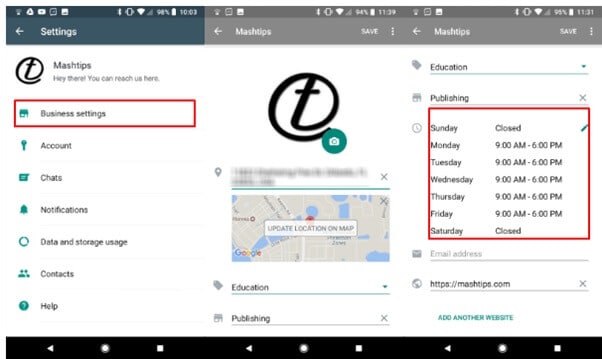
(IV) Saisissez vos coordonnées
Donnez un nom à votre profil dès maintenant et définissez votre catégorie d'entreprise. Si votre catégorie d'entreprise n'est pas présente dans la liste, vous pouvez définir " autres " comme votre catégorie d'entreprise. Vous pouvez également définir une photo d'entreprise pour que votre profil soit plus attrayant pour vos clients. Vous pouvez également définir une réponse automatique pour vos clients à partir du menu des paramètres.
Partie 4 : Comment transférer le contenu de iOS Whatsapp Business ?
Si vous envisagez de passer de Whatsapp Business d'un appareil à l'autre, il devient essentiel de prendre la sauvegarde de votre compte WhatsApp. Vous devez prendre une sauvegarde même si vous passez d'un compte WhatsApp standard à un compte WhatsApp Business sur le même appareil. Sinon, cela peut entraîner la perte de votre historique de chat. Je vous recommande de configurer votre téléphone en mode de sauvegarde quotidienne afin qu'il sauvegarde automatiquement vos données chaque jour à une heure déterminée. Cela vous aidera à sauver la plupart de votre historique de chat d'être supprimé dans des circonstances inévitables.
4.1 Comment transférer des contenus d'iOS à iOS (étape par étape)
(I) Sauvegardez les données de votre ancien appareil iOS
Chaque iPhone dispose d'une option de stockage dans le nuage. Elle s'appelle iCloud. Pour prendre la sauvegarde de tout votre historique de chat depuis votre premier appareil iPhone, il suffit d'ouvrir les paramètres et de toucher votre nom en haut. Cliquez sur l'option iCloud et basculez sur Whatsapp Business.
Ouvrez votre application Whatsapp Business et allez dans les paramètres de l'application. Dans le menu de chat, vous trouverez une option pour sauvegarder votre historique de chat. Cliquez sur " Sauvegarder maintenant ". WhatsApp sauvegardera tout l'historique de vos chats.
(II) Connectez-vous avec le même compte dans l'autre appareil
Après avoir fait une sauvegarde de votre historique de chat, installez Whatsapp Business sur l'autre appareil et connectez-vous avec le même compte à l'aide duquel vous aviez fait une sauvegarde de votre historique de chat.
(III) Vérifier votre numéro de téléphone
Cliquez sur l'application et saisissez votre numéro de téléphone. Lorsque vous saisissez l'OTP pour le vérifier, l'application vous demandera si vous souhaitez restaurer les fichiers de sauvegarde de votre compte iCloud.
Une fois que vous aurez cliqué sur le bouton de restauration, votre historique de chat sera à nouveau sauvegardé dans votre application. Il restaurera tous vos chats, vos images, vos vidéos, vos contacts et d'autres fichiers de ce type.
4.2 Comment transférer d'Android à iOS
La boîte à outils Dr.Fone est une excellente option pour sauvegarder les données de votre smartphone lorsque vous souhaitez transférer vos fichiers d'un appareil à l'autre.
Vous pouvez le télécharger à partir de ce lien sur votre PC ou votre ordinateur portable.

Dr.Fone - Transfert WhatsApp
Solution unique de gestion et de transfert pour Whatsapp Business
- Sauvegarder l'historique de vos chats Whatsapp Business en un seul clic.
- Vous pouvez également transférer les chats de Whatsapp Business entre les appareils Android & iOS en toute simplicité.
- Restaurer le chat de votre iOS/Androïde sur votre Android, iPhone ou iPad en temps réel rapide
- Exporter tous les messages de Whatsapp Business sur votre ordinateur.
Une fois que vous l'avez téléchargé, il suffit de l'installer, et il vous aidera à sauvegarder les données de différentes applications sur votre smartphone, y compris Line, WhatsApp et Viber, etc.
Pour transférer votre historique de chat Whatsapp Business d'iOS à Android ou d'Android à iOS, vous pouvez suivre ces étapes simples :
(i) Ouvrez l'application Dr.Fone sur votre appareil Windows
D'abord, ouvrez Dr.Fone sur votre portable ou ordinateur windows. Vous y verrez la liste des différentes applications comme WhatsApp, Line, Viber, etc. Il aura également des options comme la récupération, la sauvegarde, etc. Cliquez sur Whatsapp Business parmi ces options

(ii) Faites votre choix dans la liste des options
.Une fois que vous aurez cliqué sur l'icône Whatsapp Business, quatre options différentes s'afficheront à l'écran. En haut à gauche, vous verrez l'option de transfert des messages WhatsApp, et à droite, vous verrez l'option de sauvegarde des messages WhatsApp. Vous devez cliquer sur cette option car vous voulez sauvegarder vos messages WhatsApp.

(iii) Commencez à sauvegarder
Vous aurez besoin d'un câble de données approprié pour le transfert d'un appareil à l'autre. Supposons que vous transfériez l'historique des chats d'iOS à Android, il suffit de brancher le câble USB et de connecter votre appareil à l'ordinateur ou au portable. L'application Dr. Fone commencera à sauvegarder votre historique de chat. La sauvegarde de l'iPhone s'affiche sur votre écran. Il est maintenant temps de déconnecter votre iPhone et de brancher votre téléphone Android. Activez le débogage USB dans les options du développeur, et une fois que vous l'avez activé, vous pouvez cliquer sur oui pour stocker la sauvegarde de votre téléphone dans votre appareil android. L'inverse est également possible, et vous pouvez également déplacer la sauvegarde de votre appareil android vers votre appareil iOS.
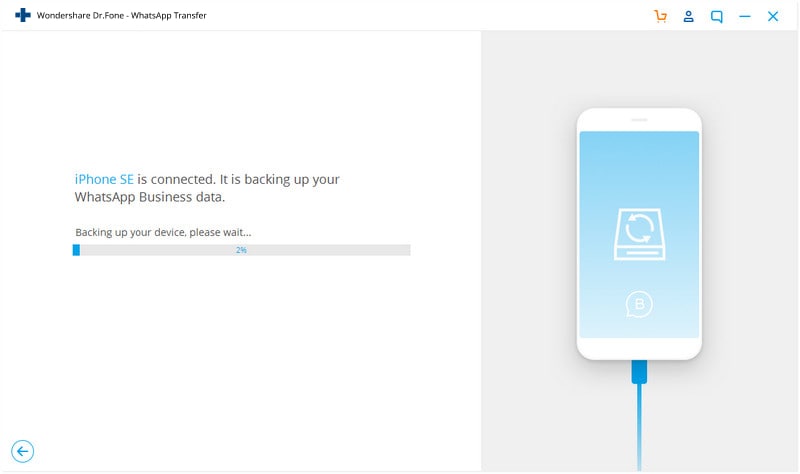
(iv) Ouvrez l'application Whatsapp Business
Ouvrez l'application Whatsapp Business sur votre nouvel appareil et saisissez votre numéro de téléphone. Saisissez l'OTP et cliquez sur oui lorsqu'il vous demande si vous voulez sauvegarder l'historique des chats. Il enregistrera automatiquement les fichiers de sauvegarde sur votre nouvel appareil.
Conclusion
Whatsapp Business peut être utilisé sur n'importe quel appareil. Nous devons juste avoir une certaine connaissance des méthodes de sauvegarde et des applications qui peuvent nous aider à le faire. De nombreuses applications de ce type peuvent nous aider à le faire, mais nous devrions prendre soin des options du développeur (débogage USB, etc.) correctement.
J'espère que les conseils ci-dessus pour l'utilisation de Whatsapp Business iOS sont utiles, veuillez laisser vos commentaires ci-dessous pour toute mise à jour ou simplement partager toute info concernant l'application. Le partage des connaissances est la construction des connaissances!
Gestion de WhatsApp
- Transfert de WhatsApp
- 4. Transférer WhatsApp d'iOS à PC
- 5. Transférer WhatsApp d'Android à iOS
- 6. Transférer WhatsApp d'iOS à Android
- 7. Transférer WhatsApp de Huawei à Android
- 8. Passer de WhatsApp à GBWhatsApp
- 10. Modèle de message WhatsApp pour les vacances
- Sauvegarde de WhatsApp
- 2. Extracteur de sauvegarde WhatsApp
- 3. Sauvegarder les messages WhatsApp
- 4. Sauvegarder les photos/vidéos WhatsApp
- 5. Sauvegarder WhatsApp sur PC
- 6. Sauvegarder WhatsApp sur Mac
- 8. Restaurer la sauvegarde WhatsApp de Google Drive à iCloud
- Restauration de WhatsApp
- 1. Meilleurs outils gratuits de récupération de WhatsApp
- 4. Récupérer les messages WhatsApp supprimés
- 6. Récupérer les messages WhatsApp supprimés
- Conseils WhatsApp
- 1. Meilleur statut WhatsApp
- 4. Meilleures applications de mod WhatsApp
- 5. Obtenir WhatsApp sur iPod/iPad/Tablette
- 6. Accéder au dossier WhatsApp
- 8. Masquer les coches WhatsApp
- 9. Pirater un compte WhatsApp
- 13. Télécharger YoWhatsApp
- Problèmes WhatsApp
- Gestion de WhatsApp Business
- 1. WhatsApp Business pour PC
- 3. WhatsApp Business pour iOS
- 5. Sauvegarder et restaurer WhatsApp Business
- 7. Changer un compte WhatsApp Business en compte normal
- Autres applications sociales
- ● Gérer /transférer /récupérer des données
- ● Déverrouiller l'écran /activer /verrouiller FRP
- ● Résoudre la plupart des problèmes iOS et Android
- Essai Gratuit Essai Gratuit Essai Gratuit Essai Gratuit
- >
















Blandine Moreau
Éditeur
Généralement noté4.5(105participants)